Cum să copiați detaliile procesului din Managerul de activități în Windows 8.1 și Windows 8
Managerul de activități complet nou al Windows 8 are multe modificări în comparație cu Managerul de activități din Windows 7 și mai jos. Acum, are un mod simplificat, iar modul avansat are informații mai detaliate despre performanță. Există un plus de gestionare a aplicațiilor de pornire cu un foarte util funcția de calcul „impactul pornirii”.. Dar una dintre îmbunătățirile reale este că acum puteți copia cu ușurință informații detaliate despre o aplicație sau serviciu cu Task Manager modern al Windows 8.1/8 cu o apăsare rapidă și ușoară a tastei. Să vedem cum.
Deschideți Task Manager făcând clic dreapta pe o zonă goală a barei de activități sau apăsați tasta rapidă Ctrl+Shift+Esc. Va apărea în modul simplificat, cu excepția cazului în care ați modificat setările implicite: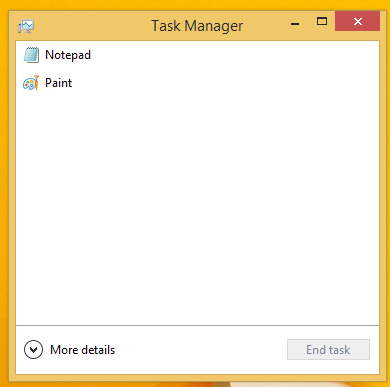
Să-l comutăm în vizualizarea completă folosind săgeata „Mai multe detalii” din partea de jos a ecranului:
Acum treceți la fila „Detalii”, selectați procesul dorit și apăsați Ctrl+C pe tastatură. Toate informațiile afișate vor fi copiate în clipboard-ul Windows instantaneu, inclusiv anteturile coloanelor! De exemplu, voi selecta aplicația Paint și voi copia toate detaliile despre aceasta.
După ce apăs pe tastele Ctrl+C de pe tastatură cu mspaint.exe selectat, clipboard-ul meu va conține următoarele informații:
Nume PID Stare Nume utilizator CPU Memorie (set de lucru privat) Descriere. mspaint.exe 3340 Rulează Winaero 00 6.664 K Paint
Frumos, nu-i așa? Rețineți că acest truc funcționează și pentru fila „Servicii”. Să încercăm asta în acțiune.
Treceți la fila „Servicii” și selectați un serviciu interesant, de exemplu, serviciul Windows Defender. Apăsați Ctrl+C și inserați conținutul clipboard-ului în Notepad. Veți obține asta:
Această caracteristică a Managerului de activități este un plus foarte frumos, similar cu posibilitatea de a copia conținutul oricărei casete de mesaje în Windows.
Vedeți următorul videoclip pentru mai multe detalii:
Cu toate acestea, totul nu este perfect în noul Manager de activități. Dacă nu sunteți mulțumit de noul Manager de activități, consultați cum să restabiliți vechiul Manager de activități în Windows 8.


